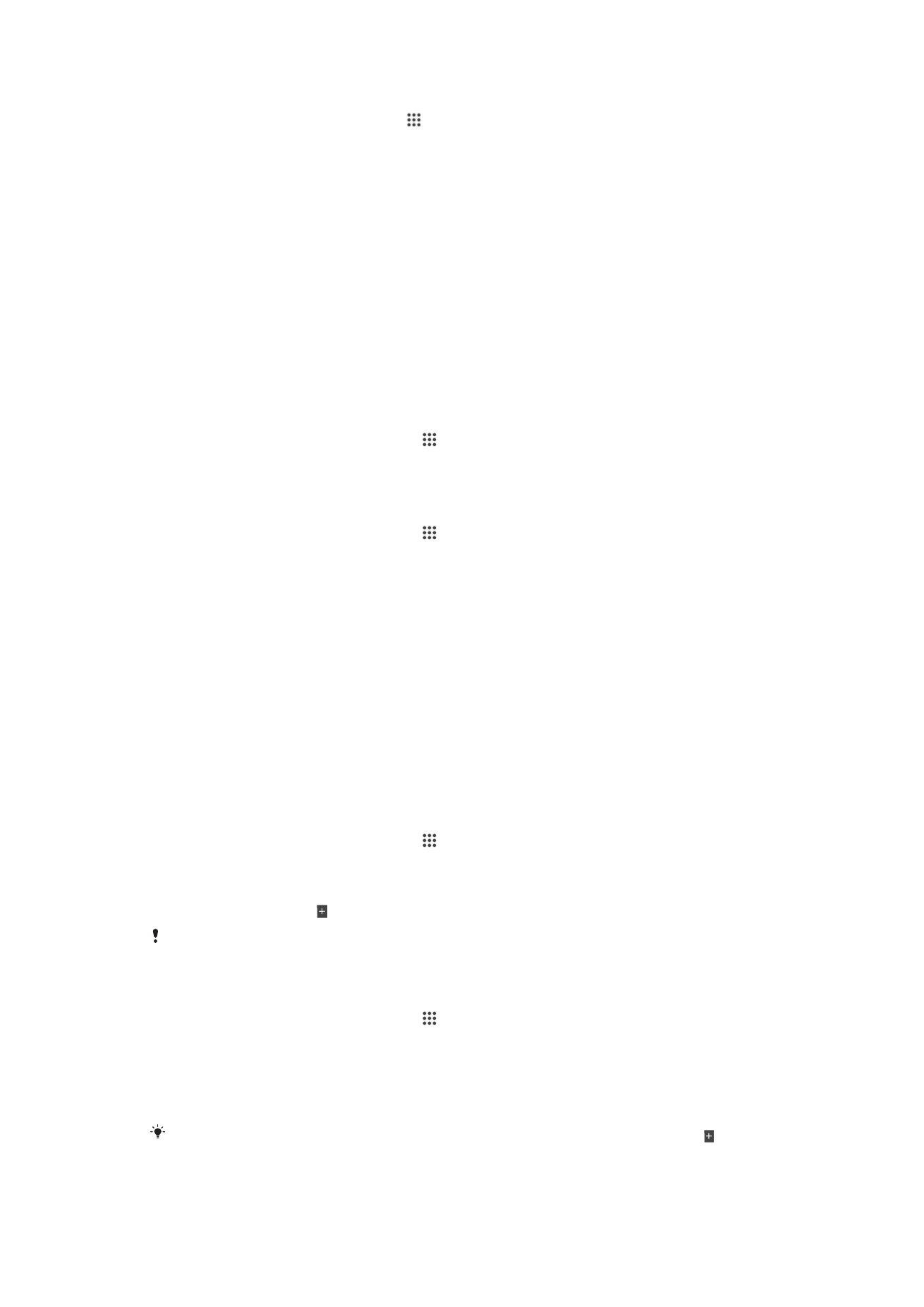
Upravljanje baterijom i napajanjem
Vaš uređaj ima ugrađenu bateriju. Možete pratiti potrošnju baterije i vidjeti koja aplikacija
troši najviše energije. Možete također prikazati koliko je preostalo vremena dok se
baterija ne potroši. Procjena preostalog vremena baterije je na temelju najkorištenijeg
uzorka.
Kako bi učinili da vam baterija traje dulje možete koristiti jedan ili više načina rada
uštedom baterije, koji uključuje način STAMINA, način rada sa slabom napunjenosti
baterije, na temelju lokacije Wi-Fi®, način rada s pozadinskim podacima stavljenim u red
čekanja. Svaki način radi drugačije i kontrolira nekoliko funkcija za potrošnju energije na
vašem uređaju.
Za prikaz koje aplikacije koriste najviše energije
1
Na zaslonu Početni zaslon dotaknite .
2
Pronađite i dotaknite
Postavke > Upravljanje potroš. energije > Korištenje
baterije.
Za prikaz procjene vremena trajanja baterije
1
Na zaslonu Početni zaslon dotaknite .
2
Pronađite i dotaknite
Postavke > Upravljanje potroš. energije.
Produljenje trajanja baterije pomoću načina STAMINA
Pomoću načina STAMINA trajanje baterije može se automatski produljiti kad baterija
padne na određenu razinu napunjenosti. Funkcija produljenog stanja pripravnosti
prepoznaje kad zaslon nije aktivan te može automatski onemogućiti Wi-Fi® i mobilne
podatke. Većina aplikacija u tom trenutku postaje neaktivna. Kad se zaslon ponovno
aktivira, uređaj počinje normalno funkcionirati te se nastavlja funkcioniranje svih
onemogućenih funkcija. Pauziranje nekih aplikacija i servisa možete izuzeti iz načina rada
STAMINA.
Način rada STAMINA sadrži i značajku kojom se ograničavaju performanse hardvera
tijekom korištenja uređaja, i tako se dodatno štedi energija. Kad se aktivira ta značajka,
uređaj i dalje može normalno funkcionirati.
Aktiviranje načina STAMINA
1
Na zaslonu Početni zaslon dotaknite .
2
Pronađite i dotaknite
Postavke > Upravljanje potroš. energije.
3
Povucite klizač pokraj opcije
Način STAMINA udesno, a zatim dotaknite Aktiviraj
ako se pojavi upit. Kad baterija dostigne postavljenu razinu napunjenosti, na traci
stanja prikazat će se .
Ako prvi put aktivirate način rada STAMINA, potvrdni okvir
Produljeno stanje pripravnosti po
zadanom je označen.
Odabir vremena aktiviranja načina STAMINA
1
Na zaslonu Početni zaslon dotaknite .
2
Pronađite i dotaknite
Postavke > Upravljanje potroš. energije > Način STAMINA
>
Aktivacija.
3
Povucite klizač da biste prilagodili razinu napunjenosti baterije pri kojoj želite
aktivirati način STAMINA.
4
Dotaknite
U redu.
Kad baterija dostigne postavljenu razinu napunjenosti, na traci stanja prikazat će se .
116
Ovo je internetska inačica ovog materijala. © Tiskanje je dopušteno samo za osobno korištenje.
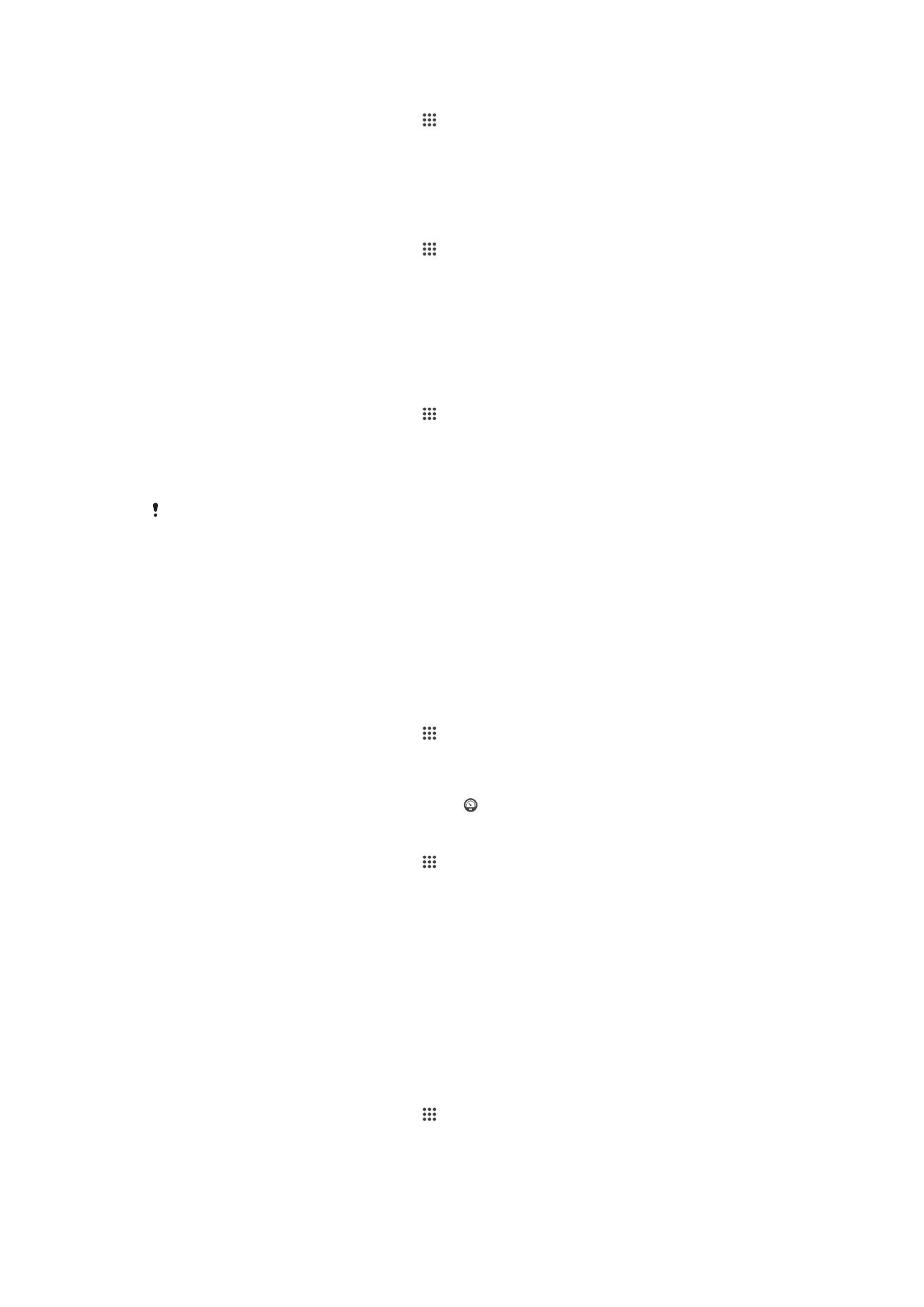
Aktiviranje funkcije produljenog stanja pripravnosti
1
Na zaslonu Početni zaslon dotaknite .
2
Pronađite i dotaknite
Postavke > Upravljanje potroš. energije, a zatim Način
STAMINA.
3
Ako još nije označen, označite potvrdni okvir
Produljeno stanje pripravnosti pa
ako se pojavi upit, dotaknite
Aktiviraj.
Odabir aplikacija koje se pokreću u način STAMINA
1
Na zaslonu Početni zaslon dotaknite .
2
Pronađite i dotaknite
Postavke > Upravljanje potroš. energije, a zatim Način
STAMINA.
3
Provjerite je li potvrđen okvir
Produljeno stanje pripravnosti pa dotaknite
Aplikacije aktivne u stanju čekanja > Dodavanje aplikacija.
4
Pomičite se ulijevo ili udesno da biste uklonili željene aplikacije i usluge.
5
Kada završite, dotaknite
Dovršeno.
Ograničavanje hardverskih performansi
1
Na zaslonu Početni zaslon dotaknite .
2
Pronađite i dotaknite
Postavke > Upravljanje potroš. energije, a zatim Način
STAMINA.
3
Označite potvrdni okvir
Produljeno korištenje pa ako se pojavi upit, dotaknite
Aktiviraj.
Ako aktivacijom funkcije primijetite naglo smanjenje performansi, deaktivirajte je poništavanjem
potvrdnog okvira
Produljeno korištenje.
Poboljšanje vijeka trajanja baterije korištenjem način rada sa slabom
napunjenosti baterije
Koristite funkciju
Nač. rada za slabu bat. za automatski početak uštede energije kada
baterija dostigne određenu razinu napunjenosti. Možete postaviti i ponovno namjestiti
ovu razinu napunjenosti po želji. Možete također odlučiti koje funkcije želite ostaviti
aktivnim, primjerice mobilni podatkovni promet, Wi-Fi® ili automatsko usklađivanje.
Aktiviranje načina rada za slabo napunjenu bateriju
1
Na zaslonu Početni zaslon dotaknite .
2
Pronađite i dotaknite
Postavke > Upravljanje potroš. energije.
3
Klizač pokraj opcije
Nač. rada za slabu bat. povucite udesno.
4
Ako se pojavi upit, dotaknite
Aktiviraj. Kad baterija dostigne postavljenu razinu
napunjenosti, na traci stanja prikazat će se .
Promjena postavki za način rada pri slaboj napunjenosti baterije
1
Na zaslonu Početni zaslon dotaknite .
2
Pronađite i dotaknite
Postavke > Upravljanje potroš. energije.
3
Provjerite je li aktivirana opcija
Nač. rada za slabu bat. pa dotaknite Nač. rada za
slabu bat..
4
Promijenite postavke, primjerice, prilagodite razinu napunjenosti baterije.
Poboljšanje vijeka trajanja baterije korištenjem Wi-Fi® na temelju
lokacije
Funkcija
Lokacijski Wi-Fi postavlja vaš uređaj u aktiviranu Wi-Fi® funkciju samo kada
dođe unutar raspona spremljenih Wi-Fi® mreža. Na ovaj način štedite napajanje baterije
no i dalje imate pouzdanost automatske Wi-Fi® veze.
Za aktivaciju funkcije Wi-Fi® na temelju lokacije
1
Na zaslonu Početni zaslon dotaknite .
2
Pronađite i dotaknite
Postavke > Upravljanje potroš. energije.
3
Klizač pokraj opcije
Lokacijski Wi-Fi povucite udesno.
117
Ovo je internetska inačica ovog materijala. © Tiskanje je dopušteno samo za osobno korištenje.
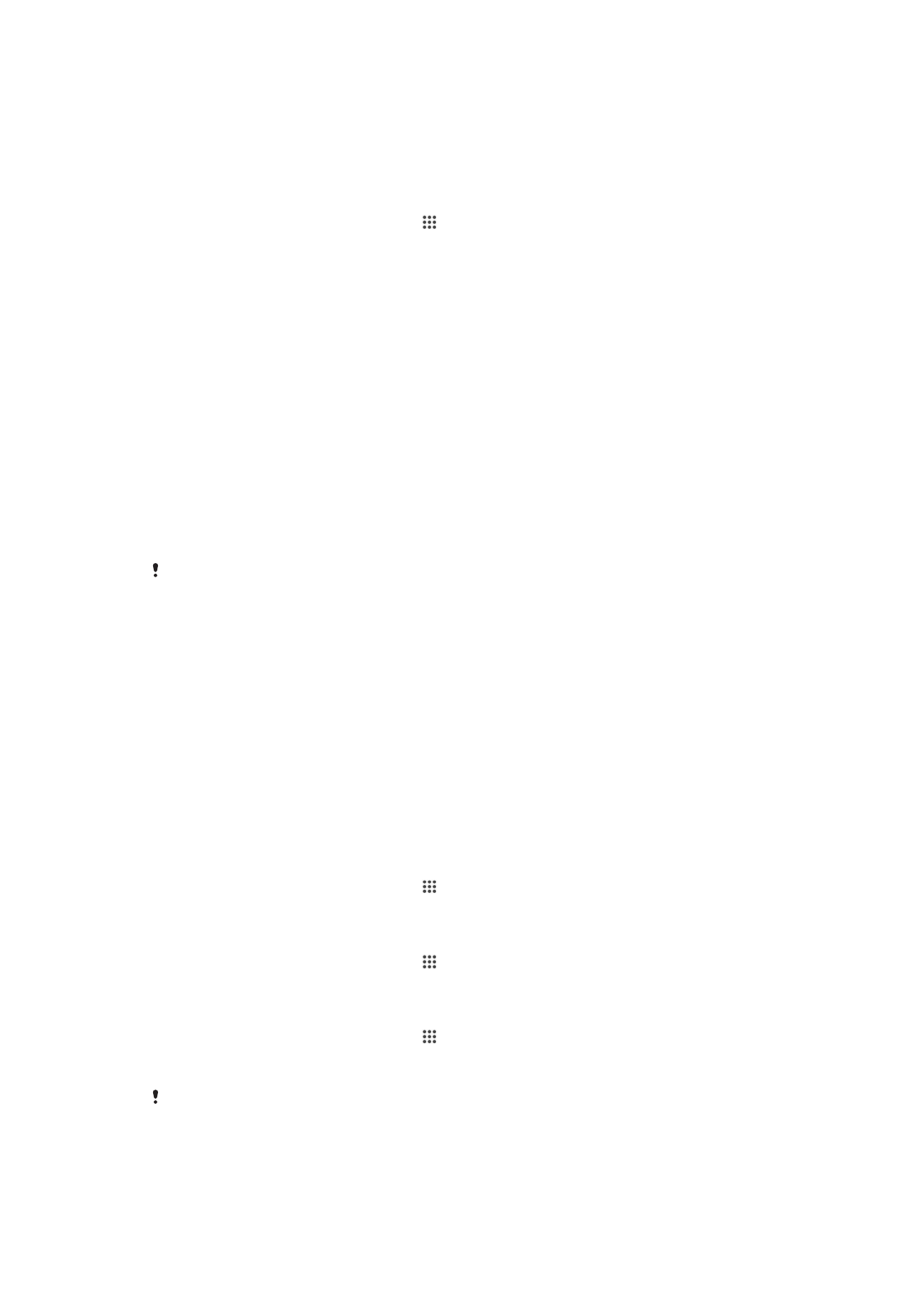
Produljenje trajanja baterije stavljanjem pozadinskih podataka u red
čekanja
Trajanje baterije možete produljiti postavljanjem uređaja tako da pozadinske podatke
šalje u unaprijed definiranim intervalima dok ne koristite uređaj, tj. dok zaslon nije aktivan.
Za omogućavanje reda čekanja pozadinskih podataka
1
Na zaslonu Početni zaslon dotaknite .
2
Pronađite i dotaknite
Postavke > Upravljanje potroš. energije.
3
Označite potvrdni okvir pored
Stavi pod. iz poz. u red ček..